【2024年度最新】OBSからYouTubeに「縦型配信」と「横型配信」を同時に行う方法【OBS初心者向け使い方講座】
YouTubeで縦型配信をするとフィードに掲載されると噂ですが、既存視聴者からは「縦型だとちょっと見にくい」という意見も少なくありません。
そこで今回は、「縦型配信」と「横型配信」を同時に行う方法について説明していきたいと思います。
YouTubeで縦型配信と横型配信を同時に行う方法その①:Aitum Verticalを使用する
1つ目の方法は「Aitum Vertical」というプラグインを使用する方法です。
【OBS同時配信】縦型配信と横型配信を同時に行うには?YouTubeとTwitchなど、別プラットフォームで行うことも可能!【Aitum Vertical】
<Aitum Vertical ダウンロードURL>
OBS上でのAitum Verticalを用いた縦横同時配信の設定方法
OBSのメニューバーから「ドック」を選択して、以下の3つのドックにチェックボックスを入れます。
- Verticalシーン
- Verticalソース
- Vertical
なお、Verticalをダウンロードした後の初回起動時には、これらのドックが自動表示されます。もし表示されていない場合にチェックボックスを入れて表示させてください。
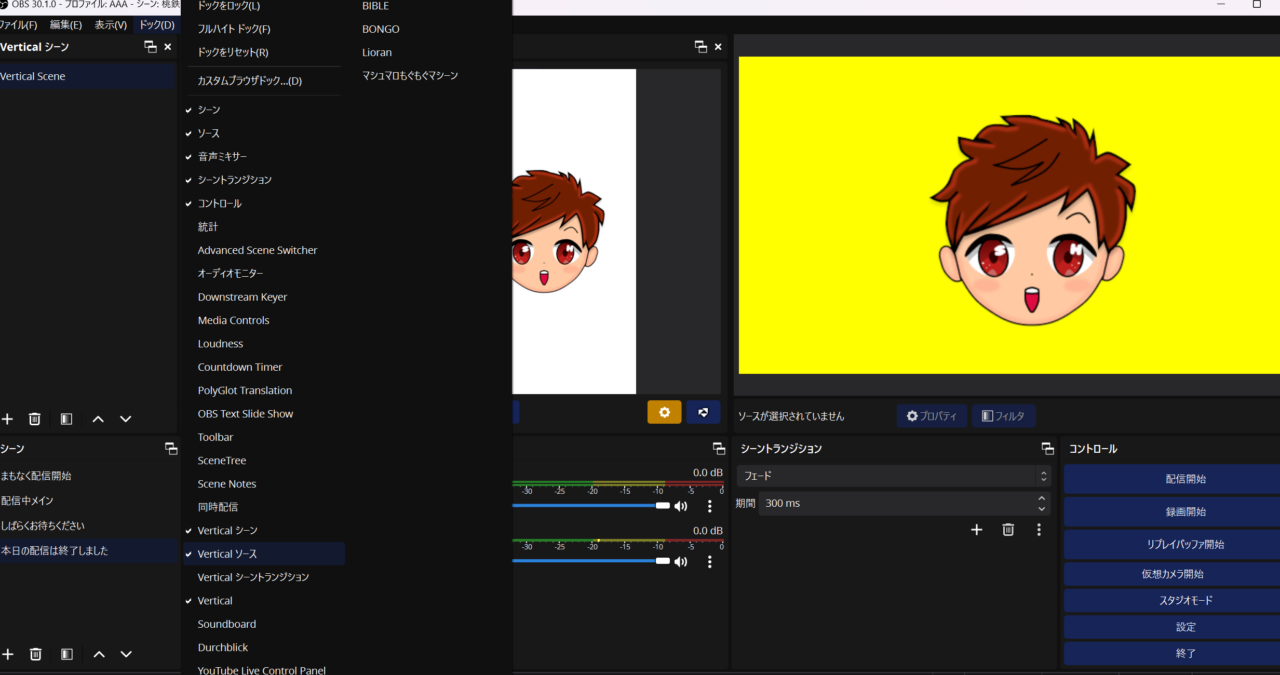
Verticalは、OBSの中に小さなOBSを作ってそこでもソースを配置することができるイメージのプラグインです。
「Verticalソース」に縦型配信で使用したいソースを入力していきます。
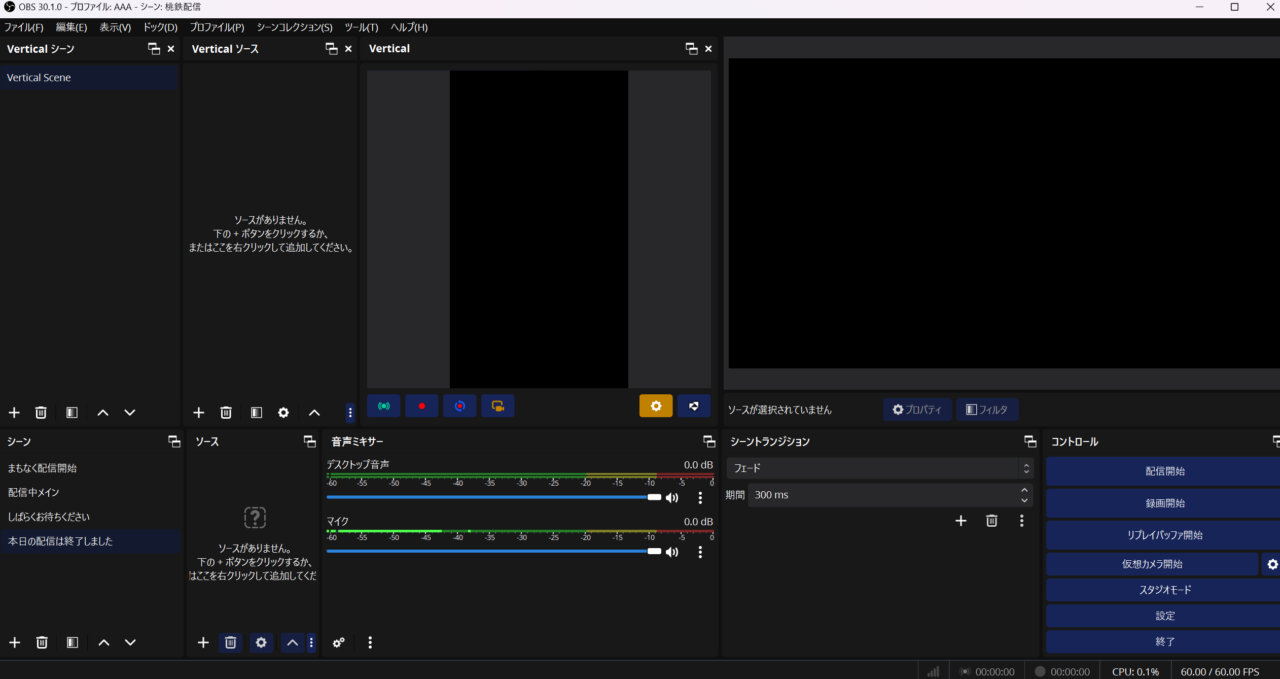
Verticalドックの右下にある黄色い歯車マークを押すと、どこのプラットフォームに配信するのかやエンコーダの設定などの各種配信設定を行うことができます。
ちなみにVerticalでは配信だけではなく、録画設定を行うことも可能です。
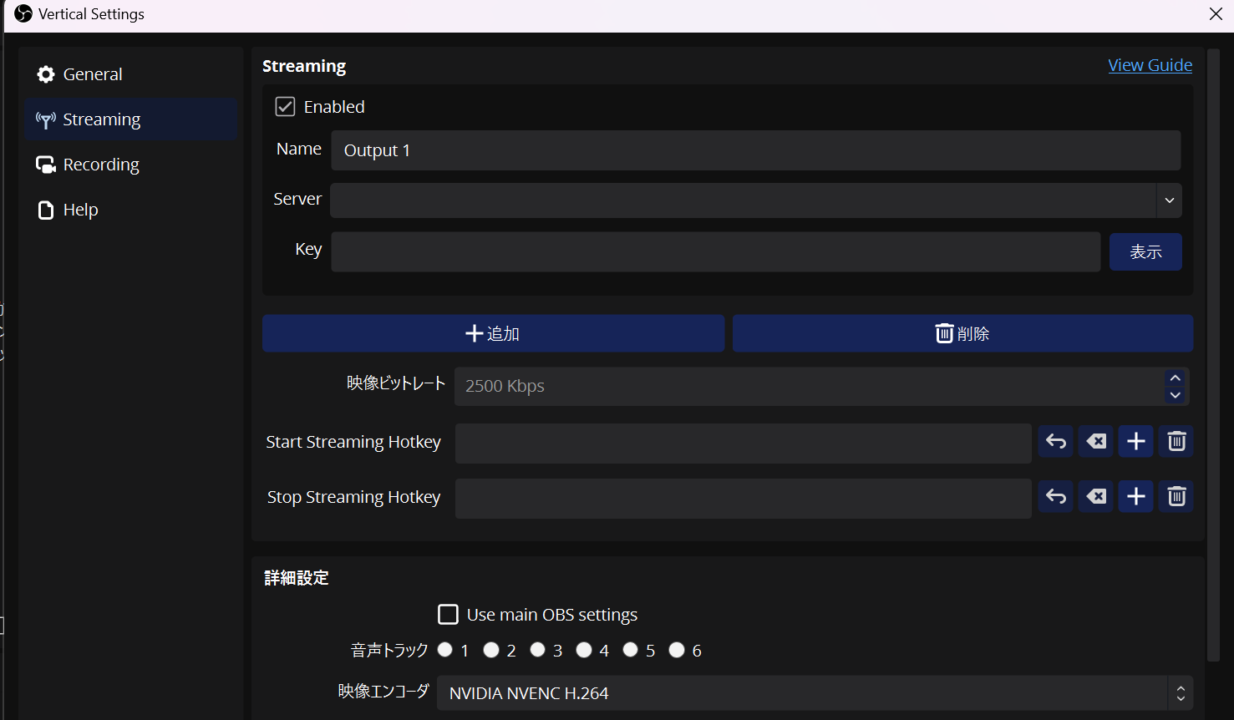
OBSの本シーンとは別の画角を作ることができます。
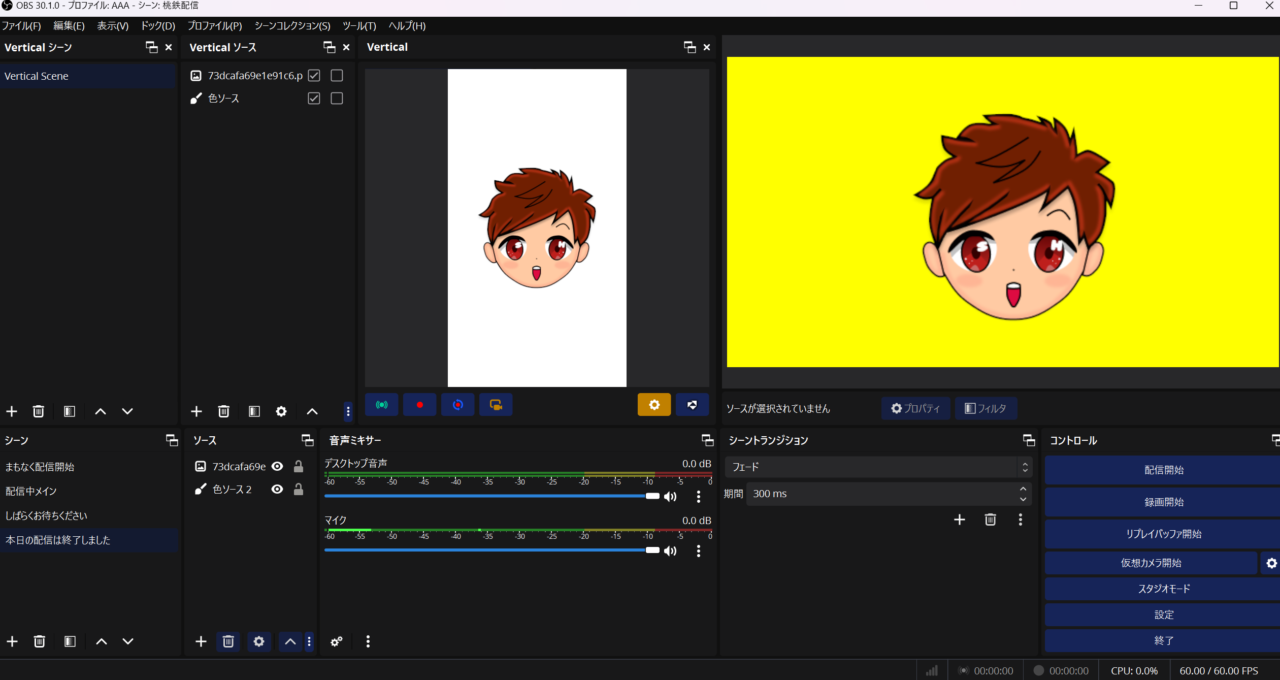
配信を開始する場合はVerticalドック左下の緑色の電波ボタンを押してあげれば大丈夫です。
YouTubeで縦型配信と横型配信を同時に行う方法その②:Multi-RTMPを使用する
使用するプラグインは、「obs-multi-rtmp」です。
以下のURLからダウンロードすることができます。
画面を少しスクロールすると「Assets」が出てきますので、自分のOSにあったバージョンをダウンロードしましょう。
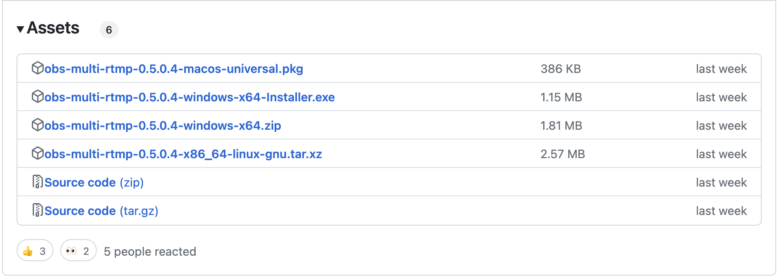
ダウンロードしたら、OBSを起動します。
multi-rtmpの詳しい使い方自体は以下の記事で紹介しておりますのでこちらも参考にしてみてください。
ツールバーの「ドック」から、「同時配信」を選択しましょう。
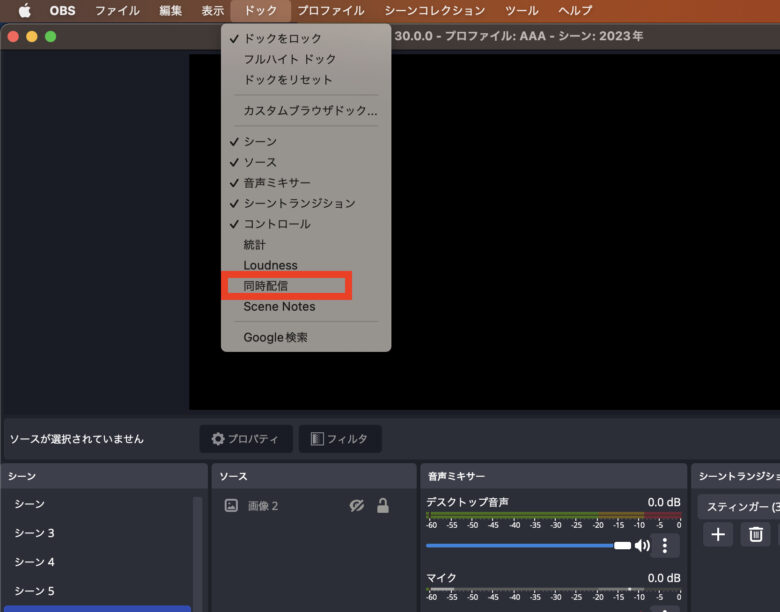
「同時配信」ドックの中では、解像度やエンコーダ設定を別々の状態で保存することができます。
言い換えれば、一つの設定を横画面用に、もう一つの設定を縦画面用に設定することができるのです。
「新規ターゲットを追加」をクリックすると、新たな配信先を設定することができます。
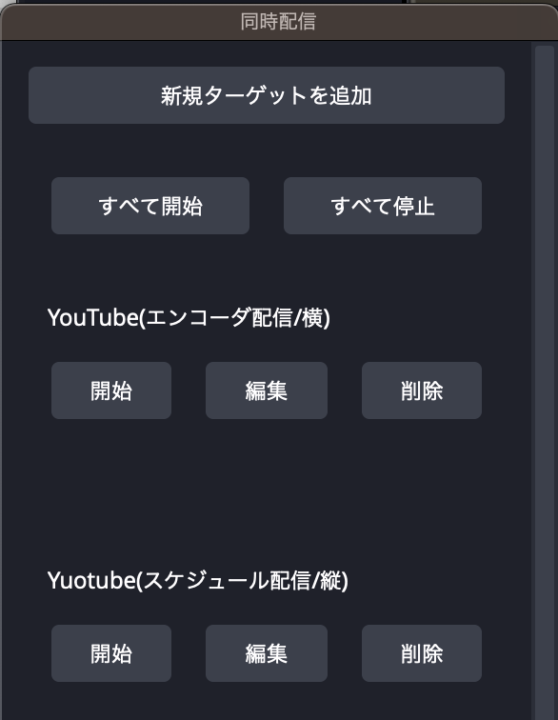
配信したいサービスのサーバーURL/ストリームキーを貼り付けましょう。
YouTubeにおいては、YouTubeスタジオの「ライブ配信を開始」部分からいつものようにストリームキーを貼り付けていきますが、サーバーURLも同ページに記載があります。
縦型と横型配信はストリームキーが別々である必要がありますので、YouTubeスタジオ上で「エンコーダ配信」「スケジュール配信」のそれぞれからストリームキーを取得するなど、必ず2つのストリームキーを用意するようにしましょう。
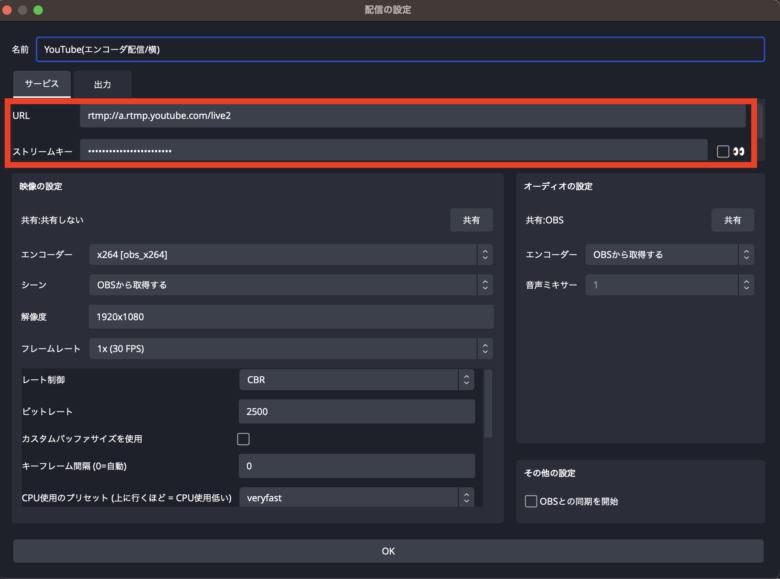
解像度を編集できる部分がありますので、縦型横型の解像度をそれぞれ作成していきます。
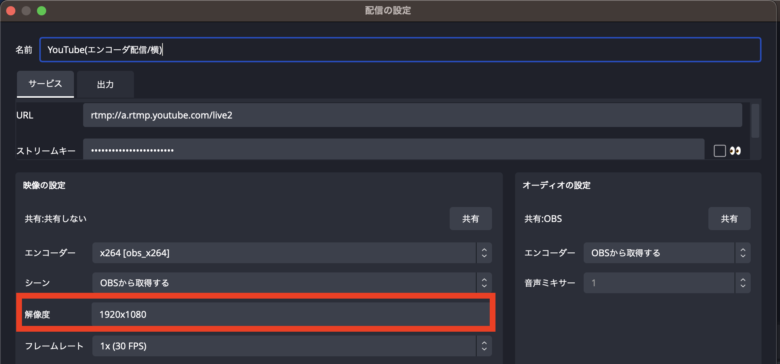
「縦型配信」と「横型配信」を同時に行う場合、どちらのレイアウトにOBS本体の解像度を合わせるかを決める必要がありますが、
今回のケースでは「OBS本体は横型だけど、縦型配信も同時に行う」場合を想定していきます。
いわゆる、「横型配信を行いながら、縦型配信でメディアソースなどの動画をループ再生してショートフィードに載せる場合」を想定しています。
その場合は、大元のOBSは「横型レイアウト」になるのですが、「縦型配信で使用したいシーン」を別で作成する必要があります。
OBS上で縦型配信シーンを作る方法ですが、このように「横に引き伸ばした状態」で作成する必要があります。
具体的にはもともと横幅が1080pxの素材を、1920pxまで引き伸ばすことにより、縦配信で再度圧縮されて配信に載せる時に、元の大きさで乗るようになります。
少し力技ですが、原理上はこの仕組みで可能であり、きちんとテストもできました。
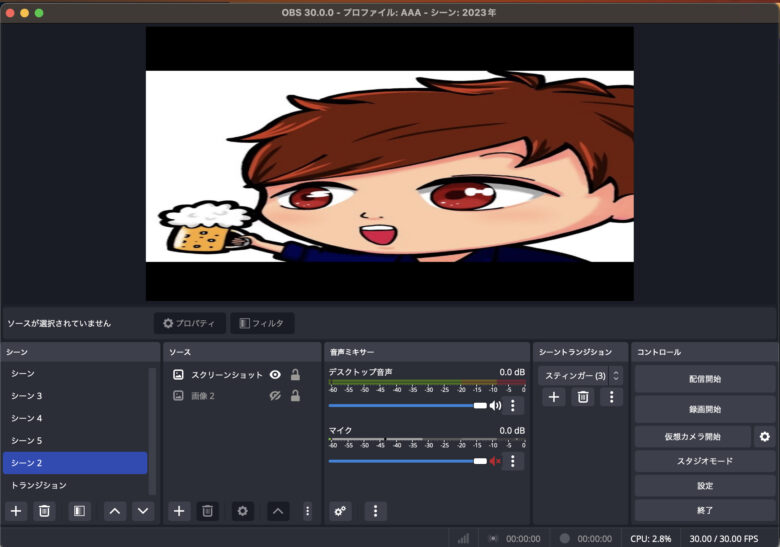
作成した縦型配信用のシーンは、multi-rtmpの設定から任意の出力選択を選べるため、縦画面用のシーンを選択していきます。
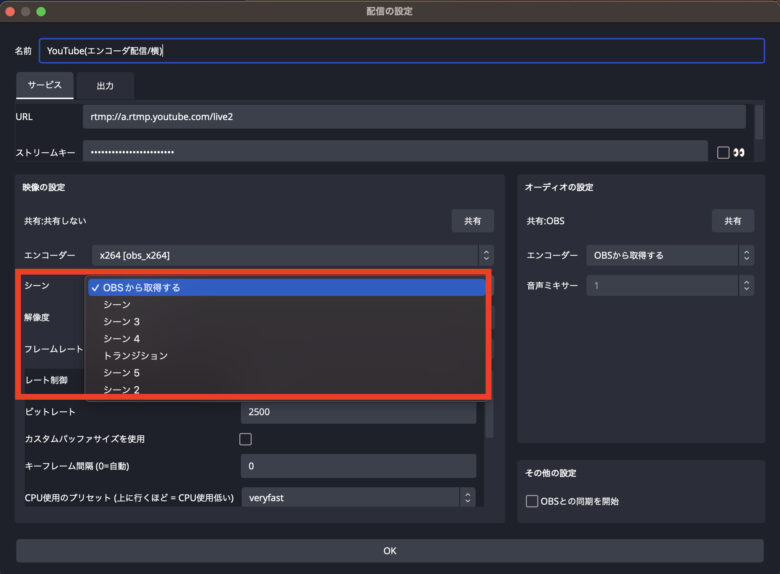
このようにして、OBSからYouTubeに対して「縦型配信」と「横型配信」を同時に行うことが可能になります。
「横型のシーン」では通常通り配信を行い、裏側で縦型のシーンを別ストリームとしてショートフィードに流していきます。
YouTubeで縦型配信と横型配信を同時に行う方法その③:OBSを2台同時に起動する
1台のPCで2台のOBSを立ち上げれば、物理的にストリームキーを別々に設定することができるので、縦横異なる画角で配信を行うことができます。
Windowsはアイコンをクリックすれば大丈夫です。
Macの場合は以下のようにコピペで多重起動することができます。
まとめ
以上、OBSからYouTubeに「縦型」と「横型」の画角で同時配信する方法について紹介させていただきました。
縦型配信だけを行いたいという場合や注意点なども、以下の記事でまとめておりますので参考にしてみてください。
最後までお読みいただき、ありがとうございました。





